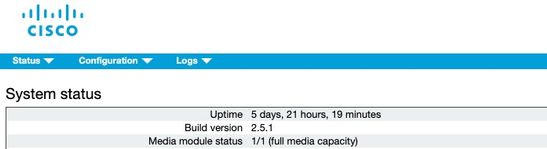المقدمة
يصف هذا المستند الخطوات الموصى بها لترقية خادم الاجتماعات (CMS) من Cisco لتجنب أي مشاكل غير متوقعة.
المتطلبات الأساسية
المتطلبات
توصي Cisco بأن تكون لديك معرفة بالمواضيع التالية:
- نشر خادم CMS وتكوينه.
- بطاقة VMware Flexible Sky X المدمجة (برنامج ESXi).
- الحزمة البرمجية المطلوبة من تنزيل البرامج.
- بروتوكول نقل الملفات الآمن (SFTP)
المكونات المستخدمة
لا يقتصر هذا المستند على إصدارات برامج ومكونات مادية معينة.
- خادم CMS 2.5.1
- تطبيق PuTTY أو تطبيق مشابه
- WinSCP (أو تطبيق مماثل)
ملاحظة: ينطبق هذا الإجراء على جميع إصدارات نظام إدارة المحتوى من 2.0 إلى 2.6.
تم إنشاء المعلومات الواردة في هذا المستند من الأجهزة الموجودة في بيئة معملية خاصة. بدأت جميع الأجهزة المُستخدمة في هذا المستند بتكوين ممسوح (افتراضي). إذا كانت شبكتك قيد التشغيل، فتأكد من فهمك للتأثير المحتمل لأي أمر.
ملاحظة: لترقية إصدار البرنامج 2.9 إلى 3.0، هناك بعض الاعتبارات الخاصة التي يمكن الرجوع إليها في إرشادات الترقية السلسة من Cisco Meeting Server 2.9 إلى 3.0 (وما بعده)
معلومات أساسية
النقاط الرئيسية التي يتعين ملاحظتها قبل إجراء الترقية.
- تحقق من توافق الإصدار في ملاحظات الإصدار في ملاحظات إصدار المنتجات.
- تأكد من نسخ ملف cms.lic والشهادات مع النسخ الاحتياطي، فهذه الملفات يتم الكتابة فوقها في عملية التراجع (في حالة الحاجة إليها). لم تتم الكتابة فوق ملف .JSON ولا يجب إعادة تحميله.
- العملية الموضحة في هذا المستند هي نفسها لجميع عقد CMS في نظام مجموعة.
التكوين
الترقية
الخطوة 1. قم بإجراء عملية نسخ إحتياطي لتكوين CMS.
- أستخدم PuTTY لتسجيل الدخول إلى واجهة سطر الأوامر لخادم CMS (CLI).
- قم بتشغيل الأمر نسخة إحتياطية من <filename>.

- أستخدم WinSCP لتسجيل الدخول إلى خادم CMS عبر SFTP على المنفذ 22.
- تنزيل ملف النسخ الاحتياطي الذي تم إنشاؤه إلى موقع آمن.
- في المثال الموضح في هذا المستند، Backup.bak.
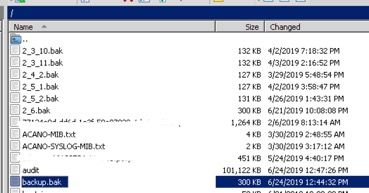
الخطوة 2. قم بترقية الخادم.
- استخرج الملف zip لحزمة البرامج التي تم تنزيلها.
- يجب إستدعاء الملف المستخرج upgrade.img.
- أستخدم WinSCP (أو تطبيق مماثل) لتسجيل الدخول إلى خادم CMS يستخدم SFTP على المنفذ 22.
- قم بتحميل ملف upgrade.img إلى الخادم.
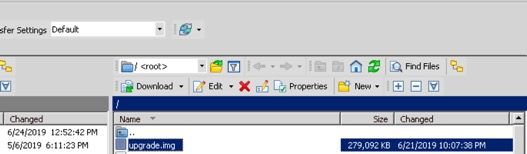
- أستخدم PuTTY لتسجيل الدخول إلى CLI لخادم CMS.
- قم بتشغيل ترقية الأمر.
- تأكد من إدخال الحرف الكبير Y عندما يطلب CMS تأكيدا.

ملاحظة: في حالة تجميع نظام إدارة الهيكل (CMS)، تأكد من ترقية جميع الخوادم الأساسية واحدة تلو الأخرى. ابدأ بالخوادم غير الخاصة بقاعدة البيانات أولا، ثم تليها خوادم قاعدة البيانات النظيرة، ثم خادم قاعدة البيانات الأساسي كآخر خادم. بعد ترقية CMS، قم بتشغيل حالة نظام مجموعة قاعدة بيانات الأوامر على جميع الخوادم. بمجرد اتصال كافة خوادم قواعد البيانات ومزامنتها، انتقل إلى خادم قاعدة البيانات الأساسي الحالي وقم بتشغيل الأمر cluster upgrade_schema.
إنزال
الخطوة 1. اخفض رتبة الخادم.
- اتبع نفس العملية تماما للترقية من أجل الرجوع إلى الإصدار القديم.
- بمجرد تقليل تصنيف خادم CMS، قم بتسجيل الدخول إلى واجهة سطر الأوامر (CLI) الخاصة بخادم CMS.
- قم بتشغيل الأمر factory_reset app وانتظر إعادة تمهيد خادم CMS من إعادة ضبط المصنع.
تحذير: يقوم أمر إعادة ضبط المصنع بحذف تكوين CMS، فمن المهم أخذ النسخة الاحتياطية لاستعادة التكوين السابق. من المهم ملاحظة أن إصدار CMS حيث تم إجراء النسخ الاحتياطي، يجب أن يتوافق مع إصدار CMS حيث تم تخفيض CMS.
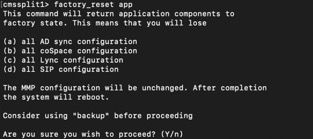
الخطوة 2. التراجع عن التكوين.
- بمجرد عودة النظام، قم بتسجيل الدخول إلى واجهة سطر الأوامر (CLI) الخاصة بخادم CMS.
- قم بتشغيل الأمر نسخة إحتياطية <name>لإرجاع النسخ الاحتياطي المأخوذة قبل الترقية.
- في المثال الموضح في هذا المستند، النسخ الاحتياطي على الاستعادة.bak
ملاحظة: في حالة إستخدام نظام المجموعة لبروتوكول التواجد والمراسلة القابلة للتوسع (XMPP)، يجب إعادة تجميعه، انتقل إلى الارتباط التالي من أجل التجميع مرة أخرى: تكوين مرونة XMPP
تحذير: يقوم الأمر backup backlback باستبدال التكوين الحالي بالإضافة إلى ملف license.dat والشهادات والمفاتيح الخاصة الموجودة على النظام، ثم إعادة تمهيد CMS. ولذلك يجب إستخدامه بحذر. تأكد من نسخ ملف CMS.LIC والشهادات الحالية قبل ذلك لأنه تمت الكتابة فوقها في عملية النسخ الاحتياطي. لم تتم الكتابة فوق ملف .JSON ولا يجب إعادة تحميله.
التحقق من الصحة
- سجل الدخول إلى CLI لخادم CMS.
- قم بتشغيل إصدار الأمر.
- تحقق من أن CMS في الإصدار الصحيح.

- بالإضافة إلى ذلك، يمكن التحقق من صحة هذا الإجراء في واجهة الويب.
- انتقل إلى الحالة > عام.